Windows内存诊断是Windows操作系统内置的一个工具,用于检测计算机内存(RAM)是否存在错误或损坏。下面20HN给小伙伴们介绍下Windows内存诊断在什么情况下使用。
当电脑出现蓝屏或无法稳定运行时,内存错误或损坏可能是原因之一。内存诊断工具可以作为故障排除过程中的一个重要步骤,帮助确定故障是否由内存引起。
Windows内存诊断工具能够检测内存(RAM)中的硬件故障或错误。这些错误可能包括单个或多个内存模块的损坏、接触不良、稳定性问题或数据完整性错误。通过运行内存诊断,可以识别出这些问题,从而确定是否内存引起的故障,再决定是否需要更换内存。
Windows内存诊断工具可以通过多种方式打开:
搜索栏打开:直接在Windows搜索栏中输入“Windows 内存诊断”,然后选择打开程序。
命令提示符:以管理员身份运行命令提示符,输入命令“MdSched”后按回车,即可打开内存诊断工具。
运行窗口:使用“Win+R”快捷键打开运行窗口,输入“MdSched”后按回车。
控制面板:在控制面板中选择“管理工具”,然后找到并双击“Windows 内存诊断”。
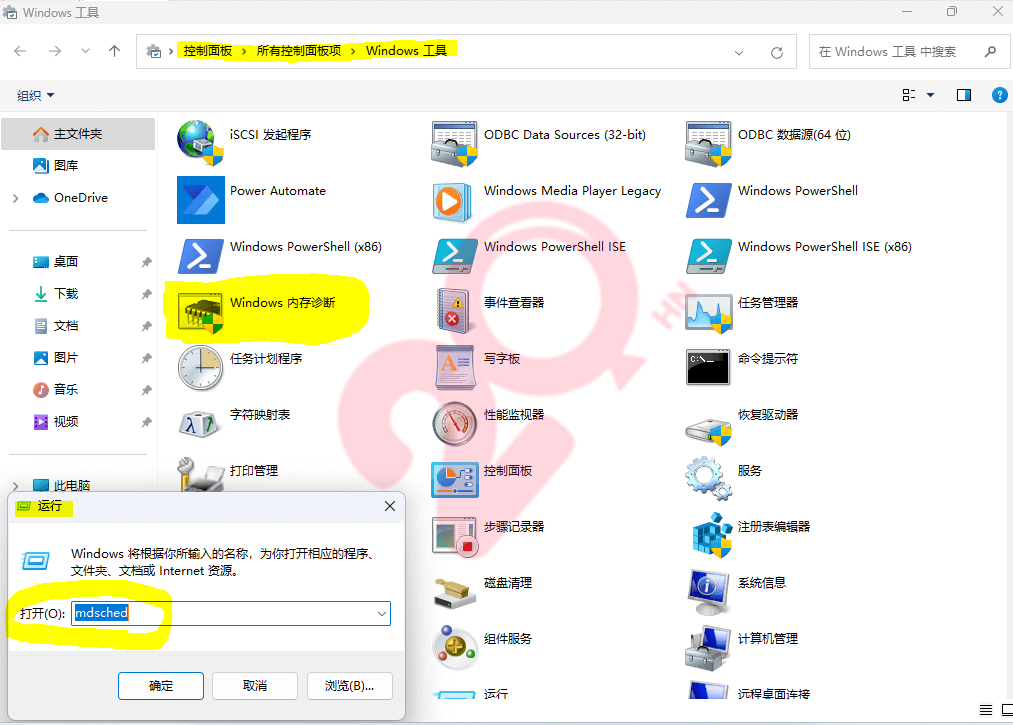
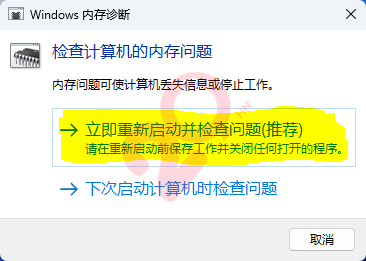
打开Windows 内存诊断工具后,会看到两个选项:“立即重新启动并检查问题”和“下次启动计算机时检查问题”。可以根据自己的情况选择检查时机。

电脑重启后,会自动进入Windows 内存诊断工具的测试界面。系统会自动开始标准测试,耗时取决于电脑的内存容量和速度,时间5-30分钟不等。
测试完成后,电脑会自动重启,进入桌面后,在任务栏上会弹出一个消息,告知内存检测的结果。如果没有弹出消息,可以通过“事件查看器”查看诊断日志。

右键“此电脑”,选择“管理”,然后在“计算机管理”窗口的左侧找到“事件查看器”在事件查看器中,依次展开“Windows 日志”>“系统”,然后筛选并查看“MemoryDiagnostics-Results”事件。
提示“Windows 内存诊断测试了计算机内存,没有检测到任何错误”,说明内存正常,电脑蓝屏或不稳定的情况不是由内存引起,如有提示具体错误,那就是由内存导致,可用橡皮先清理内存金手指,多根内存可用单根内存进行测试,确定有故障内存,购买新内存更换即可。

20HN 回答于03-30
20HN 回答于03-26
20HN 回答于03-24
小夏 回答于03-20
20HN 回答于03-20
取消评论你是访客,请填写下个人信息吧